Выбрать распределение сетевых сервисов dns, wins, dhcp по серверам. установить соответствующую службу на выбранных серверах.
Выполнить установку инструментального пакета администратора
Инструментальный пакет администратора не устанавливается автоматически в процессе установки пакета обновления, для использования пакета его нужно установить в ручную.
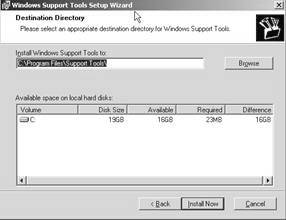 Порядок действий:
Порядок действий:
1. На установочном диске откроем каталог Support\Tools
2. Запустим установочную программу Suptools.msi
3. В мастере установки согласимся с лицензионным соглашением и проверим данные об имени и организации (Студент\НГТУ)
4. Директорию оставляем по умолчанию
После завершения установки в меню пуск добавилась группа Windows Support Tools. Щёлкнув по раскрывающемуся списку увидим три ярлыка:
- Command Promt – запускает командную строку
- Release Notes – отображает информация о выпуске
- Support Tools Help – отображает информацию по использованию.
Состав программ диагностики:
Browstat – утилита для диагностики браузеров сети домена и для получения списка работающих браузеров
Dcdiag – утилита диагностики контроллера домена
Dhcploc – утилита обнаружения DHCP-серверов
Dnscmd – утилита управления и устранения проблем службы DNS
Getsid – утилита для получения идентификаторов безопасности (SID) пользователей. Она может использоваться и для сравнения идентификаторов на разных контроллерах домена в случае порчи базы данных
Iasparse – утилита разбора IAS
Netcap – утилита захвата сетевого монитора
Netdiag – утилита диагностики сети
Netdom – менеджер доменов Windows и отношений доверия
С помощью утилит msinfo32, netdiag, browstat выполним сбор данных и диагностику сети.
Msinfo32
Данная утилита отображает данные о конфигурации системы. Программа расположена по адресу C:\Program Files\Common Files\Microsoft Shared\MSInfo. Для запуска через командную строку нужно перейти в этот каталог командой cd C:\Program Files\Common Files\Microsoft Shared\MSInfo или воспользоваться утилитой «Выполнить».
В окне «Сведения о системе» у нас есть возможность выбрать для отображения конфигурацию одной из категорий:
o Аппаратные
o ресурсы
o Компоненты
o Программная среда
o Параметры обозревателя

Получим сведения о другой машине в сети:
Для получения сведений о другом компьютере в сети нужно выполнить команду
msinfo32 /computer 5426-s3, где 5426-s3 имя целевого компьютера в сети. Откроется окно сведений о машине 5426-s3

Netdiag
Утилита имеет возможность выполнить несколько тестов и найти проблемы с подключением, информация после тестов позволяет выявить ошибку. Проверим работу утилиты netdiag.
В командной строке, в любой из папок выполним netdiag. Программа осуществит поиск параметров и выдаст множество строк информации:
- Имя компьютера
- DNS имя хоста
- Установленная система
- Процессор
- Список установленных исправлений
- Блок анализ сетевой карты
- Блок анализа сетевых интерфейсов
- Блок глобальных результатов тестов (включая тесты IP loopback ping, Winsock, DNS и пр.)
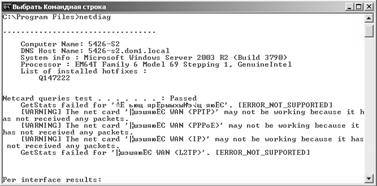
Выполним ту же команду но с ключем /test:«имя проверки». Чтобы узнать имя необходимой проверки наберём в командной строке netdiag /test. На экране появится список возможных проверок. Выполним тест IpConfig
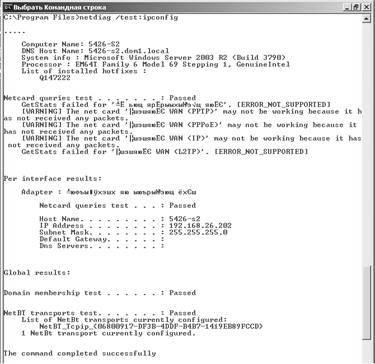
Выведется также информация о системе, о сетевой карте, сетевом интерфейсе, а вот в блоке глобальных результатов будут параметры Domain membership test, NetBT transports test которые пояснят, что тест пройден успешно
Browstat
Эта утилита нужна для получения о работающих в сети Windows браузерах. Если вызвать утилиту без параметров, отобразится краткая справка по использованию, включая список команд.
Выведем список браузеров используя данную утилиту, используя команду browstat sta
Отобразиться множество блоков информации, которые делятся по используемому «транспорту», интересная нам информация расположена в блоке с транспортом \Device\NetBT_Tcpip_… :
- Служба браузинга активна
- Имя мастер браузера 5426-s2
- 2 резервных браузера: \\5426-s3 и \\5426-s2
- В домене находится один сервер
- В домене находится один домен
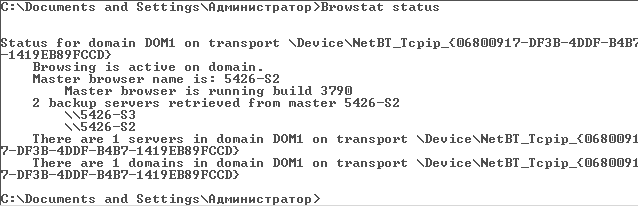
Выбрать распределение сетевых сервисов DNS, WINS, DHCP по серверам. Установить соответствующую службу на выбранных серверах.
DNS сервер установлен . Установим WINS и DHCP. Все три сервиса будут располагаться на 1 машине, а другая будет являться клиентом.
DHCP — сетевой протокол, позволяющий компьютерам автоматически получать IP-адрес и другие параметры, необходимые для работы в сети TCP/IP.
В окне Управление данным сервером выберем пункт Добавить роль. Из списка выберем DHCP сервер. Мастер настройки сервера установит необходимые компоненты и откроет Мастер создания области.
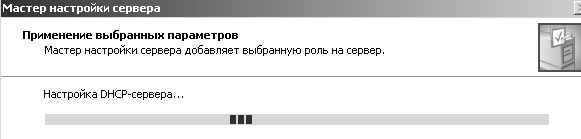
 Мастер создания области поможет создать область IP адресов, распределяемых между компьютерами в сети. Зададим уникальное имя области – region1, так же необходимый диапазон адресов и маску подсети:
Мастер создания области поможет создать область IP адресов, распределяемых между компьютерами в сети. Зададим уникальное имя области – region1, так же необходимый диапазон адресов и маску подсети:
 Исключений среди IP адресов в области нет, поэтому этот параметр оставляем незаполненным. Установим срок действия аренды адреса для каждого узла в 8 дней. Этот срок – среднее время нахождения компьютера в сети. На вопрос мастера выберем вариант настройки параметров сейчас. IP-адрес маршрутизатора (основной шлюз) оставим пустым. Зададим имя домена и DNS-сервера:
Исключений среди IP адресов в области нет, поэтому этот параметр оставляем незаполненным. Установим срок действия аренды адреса для каждого узла в 8 дней. Этот срок – среднее время нахождения компьютера в сети. На вопрос мастера выберем вариант настройки параметров сейчас. IP-адрес маршрутизатора (основной шлюз) оставим пустым. Зададим имя домена и DNS-сервера:
Зададим имя и IP адрес WINS:

Активируем эту область, выбрав соответствующий вариант. На этом мастер завершил свою работу и консоль администратора сервера DHCP появилась в меню Пуск. Установка DHCP сервера завершена
WINS — служба сопоставления NetBIOS-имён компьютеров с IP-адресами узлов. Сервер WINS осуществляет регистрацию имён, выполнение запросов и освобождение имён.
В окне Управление данным сервером выберем пункт Добавить роль. Из списка выберем WINS — сервер После непродолжительной установки мастер известил о том, что этот сервер теперь является WINS-сервером. Появился компонент WINS в разделе Администрирование. Установка WINS сервера завершена.
Статьи к прочтению:
12- Win Server 2012 Installing & Config (ARABIC) شرح عربي AD, DNS , DHCP , Routing , User Account
Похожие статьи:
-
Система Usenet (Сетевые новости, Телеконференции) появилась как средство общения групп людей со сходными интересами. Сетевые новости Usenet — это,…
-
Сетевой сервис и сетевые стандарты
Около 20 лет назад Министерство Обороны США создало сеть, которая явилась прародителем Internet, — она называлась ARPAnet. ARPAnet была экспериментальной…
